
Wir können die Standardanwendung im Win11-System so einstellen, dass sie die Software zum Öffnen von Dateien, Bildern, Videos, Webseiten und anderen Inhalten auswählt. Im Win11-System finden wir die entsprechenden Standardanwendungseinstellungen in der Anwendung, wo wir die Einstellungen vervollständigen können.
1 Zuerst können wir die Tastenkombination „win+i“ auf der Tastatur drücken, um die Systemeinstellungen zu öffnen.

2. Klicken Sie dann in der linken Spalte der Einstellungen auf „Apps“
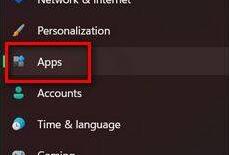
3 Suchen Sie dann auf der rechten Seite nach „Standard-Apps“ und geben Sie sie ein, um sie einzurichten.
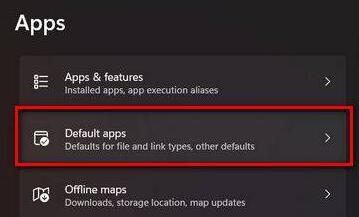
4. Wenn wir beispielsweise den Standardbrowser festlegen möchten, können wir die erforderliche Datei finden und ihre Standardanwendung in den gewünschten Browser ändern.
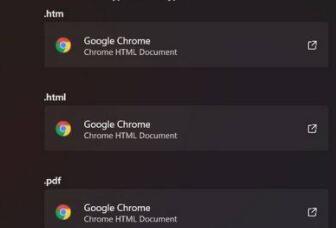
Das obige ist der detaillierte Inhalt vonErfahren Sie, wie Sie Standard-Apps in Windows 11 festlegen. Für weitere Informationen folgen Sie bitte anderen verwandten Artikeln auf der PHP chinesischen Website!
 So verbinden Sie Breitband mit einem Server
So verbinden Sie Breitband mit einem Server
 HTTP 503-Fehlerlösung
HTTP 503-Fehlerlösung
 So überspringen Sie die Verbindung zum Internet nach dem Hochfahren von Windows 11
So überspringen Sie die Verbindung zum Internet nach dem Hochfahren von Windows 11
 So aktivieren Sie den abgesicherten Word-Modus
So aktivieren Sie den abgesicherten Word-Modus
 Die Rolle des HTML-Titel-Tags
Die Rolle des HTML-Titel-Tags
 jquery animieren
jquery animieren
 kb4012212 Was tun, wenn das Update fehlschlägt?
kb4012212 Was tun, wenn das Update fehlschlägt?
 Was tun, wenn das eingebettete Bild nicht vollständig angezeigt wird?
Was tun, wenn das eingebettete Bild nicht vollständig angezeigt wird?
 So exportieren Sie Word aus Powerdesigner
So exportieren Sie Word aus Powerdesigner




